PS怎么给花瓶添加花纹?
发布时间:2016-12-30 来源:查字典编辑
摘要:这个是很简单的只需要有耐心!图片可以是任意的人物风景花纹的都是可以的,如果来一张自己男女朋友的可以给他/她一个小惊喜哦!1、首先呢先打开一张...
这个是很简单的 只需要有耐心! 图片可以是任意的 人物 风景 花纹的都是可以的,如果来一张自己男女朋友的 可以给他/她一个小惊喜哦!
1、首先呢 先打开一张花瓶图片 我这个是空白的

2、在文件——置入 弹出的对话框中选择喜欢的图片
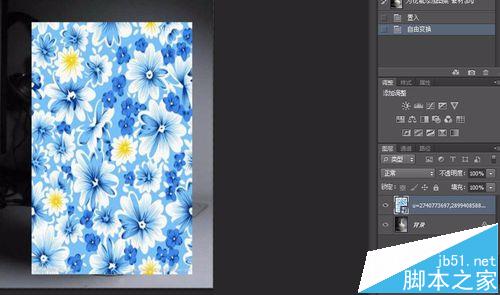
3、再选中图层 将混合模式改为正片叠底
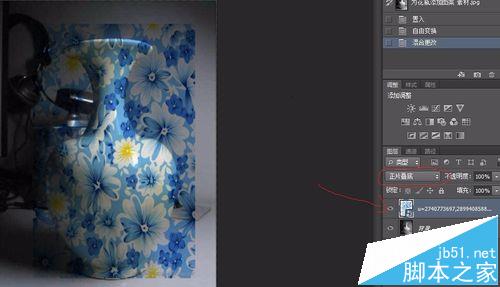
4、然后单击右键 选择栅格化图层
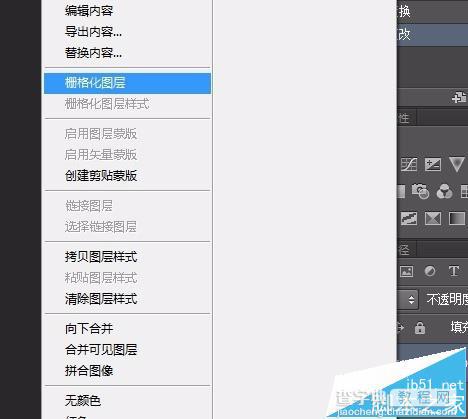
5、然后 用橡皮擦将边缘多余的图案擦拭掉 一定要沿着轮廓哦

6、好了。

注意事项:
一定要栅格化图层哦 不然橡皮擦是不能擦拭的。
在沿着轮廓擦拭的时候 一定要仔细。


